|
Aurora
 |
Ce tutoriel
est une traduction d'une création originale de Meetjes dont j'ai
obtenu la permission pour la traduire.
Il est
strictement
interdit
de copier cette traduction, de la distribuer sur le Net sans ma
permission écrite et/ou d'afficher votre résultat sur le Net
sans y inclure le lien original de Meetjes et le lien de cette
traduction.
Merci de respecter notre travail.
Vous
trouverez le tutoriel original
ici.
Thank you Meta to have given me the permission to translate your
tutorial.
La création de cette
traduction a été réalisée avec PSPX3
Filtres
* AAA Frame - Foto Frame
* Horizonaus Mixed Bag
* Simple
* Alien Skin Eye Candy 5 -
Impact
* Ap(01) - Innovations - Lines Silverlining
*
Italian Editors Effect - Scacchi
* Unlimited 2.0
Pour télécharger ces filtres, cliquez
ici
Installer les filtres dans le répertoire Plugins de votre choix
Matériel
* Tubes - Sélections - Pinceaux - Textures
Les tubes sont des créations de
Moon
Catcher,
Syl et Meetjes
Il est strictement interdit
d'enlever la signature, de renommer les tubes ou de redistribuer
les tubes sans l'autorisation écrite des créateurs de ces tubes.
Merci de respecter leurs conditions d'utilisations.
Cliquez sur cet icône pour télécharger le Matériel
Préparation.
Ouvrir les tubes
À l'aide de la touche Shift et la lettre D de votre clavier,
faire une copie des tubes. Fermer les originaux.
Placer les sélections dans le répertoire My PSP Files de PSP,
dossier Sélections
Placer les fichiers Ruit 02 et
winni.texture.043 dans le répertoire My PSP Files de
PSP, dossier Textures
Placer les fichiers
BrushTip_Msb_Brush_Aurora_01, BrushTip_Msb_Brush_Aurora_2,
Msb_Brush_Aurora_01 et Msb_Brush_Aurora_2 dans le
répertoire My PSP Files de PSP, dossier Pinceaux
Palette Styles et Textures
Couleur Premier plan = #282828
Couleur Arrière-plan = #8c8c8c
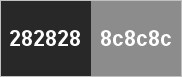
Ouvrir la fenêtre de configuration de la couleur Premier plan
Onglet Dégradé
Sélectionner le dégradé Premier plan-Arrière-plan
Style Linéaire - Angle à 45 - Répétition à 2 - Inverser
décoché
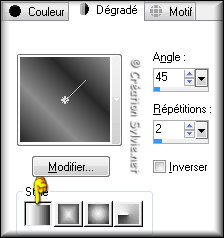
Vous êtes prêt alors allons-y. :)
|
Pour vous guider pendant la création de ce tag,
cliquer sur cette flèche avec le bouton gauche de la
souris et déplacer pour marquer votre ligne
 |
Étape 1
Ouvrir une nouvelle image – 900 x 600
pixels – Fond transparent
Appliquer le
dégradé
Étape 2
Sélections -
Sélectionner tout
Ouvrir le tube
©SvB (551) Beauty
Édition – Copier
Retourner à votre tag
Édition -
Coller dans la sélection
Sélections -
Désélectionner tout
Effets - Effets d'image
- Mosaïque sans jointures

Réglage – Flou – Flou
radial
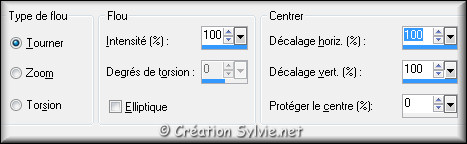
Étape 3
Calques -
Dupliquer
À
l'aide de la touche Shift
et la lettre D du
clavier, faire deux copies
de cette image, Enregistrer la première image en format PSP et
la nommer Fond
Retourner à la deuxième
copie
Palette des calques
Changer le mode
Mélange pour
Multiplier
Étape 4
Ouvrir à nouveau le tube
©SvB (551) Beauty
Édition – Copier
Retourner à la deuxième
copie
Édition - Coller comme nouveau calque
Image –
Redimensionner
Décochez Redimensionner tous les calques
Redimensionner à
93%
Ne pas déplacer. Il est
au bon endroit
Étape 5
Calques –
Dupliquer
Palette des calques
Activer le calque Raster 2
Effets - Effets 3D -
Ombre de portée
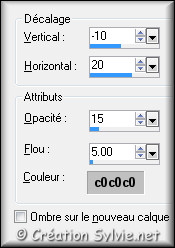
Palette des calques
Activer le calque
en haut de la pile
(Copie de Raster 2)
Calques –
Dupliquer
Palette des calques
Activer le calque
Copie de Raster 2
Effets - Effets 3D -
Ombre de portée

Palette des calques
Activer le calque
en haut de la pile
Effets - Effets 3D -
Ombre de portée
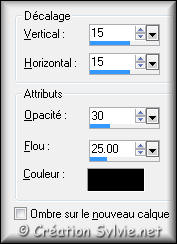
Effets - Effets de bords -
Passe-haut
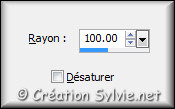
Étape 6
Calques - Fusionner -
Fusionner tous les
calques
Effets - Modules externes –
AAA Frames – Foto Frame
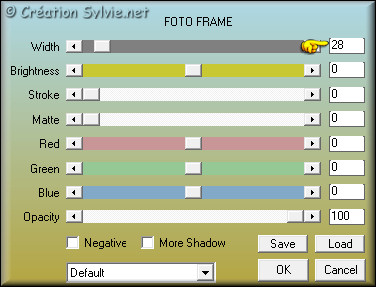
Enregistrer cette image en format PSP. La nommer
Cadre
Vous avez
maintenant 3 images sur votre plan de travail soit l'image du
début, l'image Fond et l'Image Cadre
Retourner à la première image
du début
Vous assurez que le calque en haut de la pile est
activé
Étape 7
Effets - Modules externes -
Horizonaus Mixed Bag –
PutintheCorner
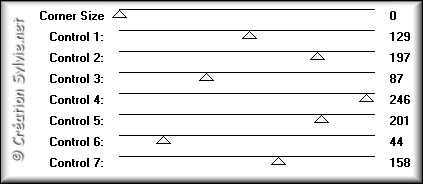
Sélections -
Charger/enregistrer - Charger à partir du disque
Repérer la sélection
Msb_Sel_Aurora_01 et
cliquez sur Ok
Sélections -
Transformer la sélection
en calque
Sélections -
Désélectionner tout
Effets - Modules externes –
Simple – Top Left Mirror
Palette des calques
Réduire
l'opacité à 46
Étape 8
Palette des calques
Activer le calque Copie de Raster 1
Sélections -
Charger/enregistrer - Charger à partir du disque
Repérer la sélection
Msb_Sel_Aurora_02 et
cliquez sur Ok
Sélections -
Transformer la sélection
en calque
Calques – Agencer –
Placer en haut de la pile
Sélections -
Désélectionner tout
Effets - Modules
externes – Simple – 4 Way
Average
Calques - Fusionner -
Fusionner avec le calque de dessous
Effets - Effets de bords
- Passe-haut
Même
configuration que l'étape 5 (déjà en mémoire)
Étape 9
Outil Sélection – Rectangle
Dans la barre d'outils, cliquez sur l'icône
Sélection personnalisée


Sélections -
Transformer la sélection
en calque
Effets - Modules externes –
Unlimited 2.0 - Special
Effects 1 – Black Net
Configuration par défaut ( 21 - 41 )
Sélections -
Désélectionner tout
Étape 10
Palette des calques
Activer le calque Sélection
tranformée
Outil Sélection –
Rectangle
Dans la
barre d'outils, cliquez sur l'icône
Sélection personnalisée

Sélections - Transformer
la sélection en calque
Effets - Effets de
textures – Texture
Sélectionner la texture winni.texture.043

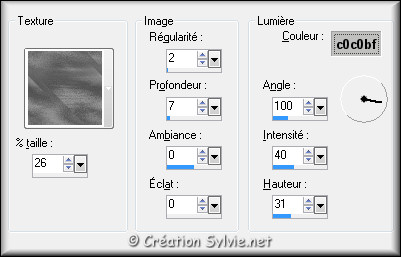
Sélections –
Désélectionner tout
Étape 11
Palette Styles et Textures
Nouvelle couleur
Arrière-plan = #FAFAFA
Calques -
Nouveau calque raster
Outil Sélection –
Rectangle
Dans la
barre d'outils, cliquez sur l'icône
Sélection personnalisée

Appliquer la nouvelle
couleur Arrière-plan
(bouton droit de la souris)
Zoomer votre image pour plus de faciliter
Sélections -
Désélectionner tout
Étape 12
Calques –
Dupliquer
Effets - Effets d'image
– Décalage
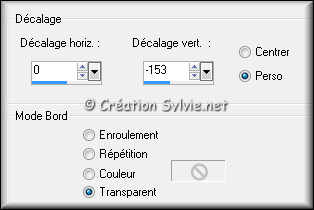
Faire
2 fois
Calques - Fusionner -
Fusionner avec le calque de dessous
Calques –
Dupliquer
Image –
Renverser
Effets - Effets d'image
– Décalage
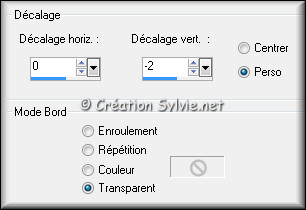
Calques - Fusionner - Fusionner avec le calque de dessous
Effets - Modules externes
-
Alien Skin – Eyecandy 5 – Impact –
Perspective shadow
Onglet
Settings

Onglet Basic
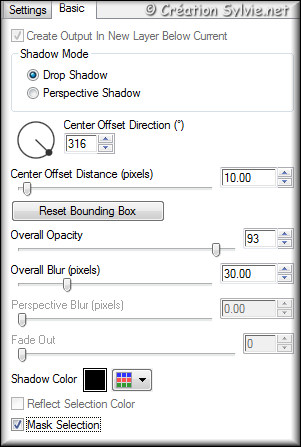
Calques - Fusionner -
Fusionner les calques visibles
Étape 13
Calques -
Nouveau calque raster
Outil Sélection –
Rectangle
Dans la
barre d'outils, cliquez sur l'icône
Sélection personnalisée

Appliquer la couleur
Arrière-plan (bouton droit de la souris)
Sélections -
Désélectionner tout
Effets - Effets de
distorsion – Miroir
déformant

Effets - Modules externes –AP
(01)[Innovations] - Lines –Silverlining
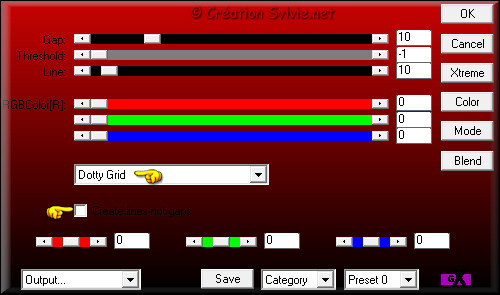
Effets - Effets d'image –
Décalage
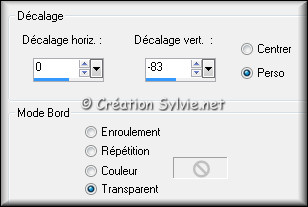
Calques –
Dupliquer
Image –
Miroir
Image –
Renverser
Calques - Fusionner -
Fusionner avec le calque de dessous
Palette des calques
Changer le mode Mélange
pour Lumière douce
Réduire l'opacité à 63
Étape 14
Calques - Nouveau calque
raster
Outil
Pinceau
Repérer le pinceau
Msb_Brush_Aurora_01
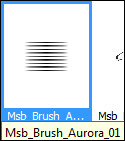

Appliquer le pinceau avec la couleur Arrière-plan (bouton
droit de la souris) comme ceci :
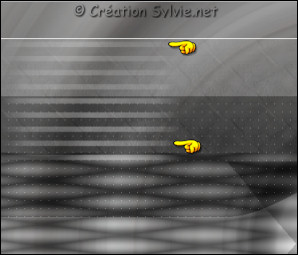
Effets - Effets de
distorsion – Vent
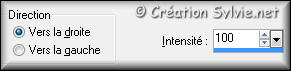
Répéter l'effet Vent
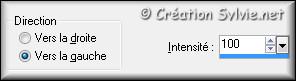
Calques – Dupliquer
Image –
Renverser
Image –
Miroir
Calques - Fusionner -
Fusionner avec le calque
de dessous
Palette des calques
Changer le mode
Mélange pour
Lumière douce
Étape 15
Ouvrir le tube
MCT_200308_Calla
Édition – Copier
Retourner à votre tag
Édition - Coller comme nouveau calque
Image –
Redimensionner
Décochez Redimensionner tous les calques
Redimensionner à
90%
Effets - Effets d'image
– Décalage
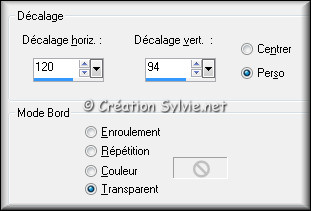
Réglages - Teinte et Saturation –
Coloriser
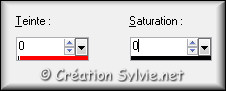
Palette des calques
Changer le mode
Mélange pour
Lumière douce
Réduire l'opacité à 60
Étape 16
Retourner à l'image Cadre
que vous avez enregistré au début du tutoriel (étape
6)
Édition –
Copier
Retourner à
votre tag
Édition
- Coller comme nouveau calque
Image –
Redimensionner
Décochez Redimensionner tous les calques
Redimensionner à
35%
Calques –
Dupliquer
Image - Rotation libre

Effets - Effets d'image –
Décalage
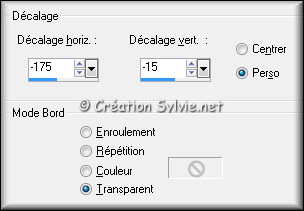
Réglage - Netteté –
Netteté
Effets - Effets de
réflexion – Miroir
rotatif
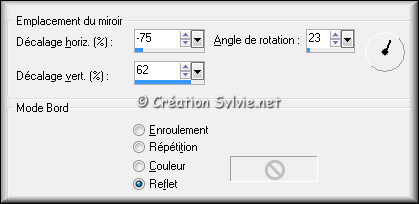
Étape 17
Calques –
Dupliquer
Palette des calques
Activer le calque Copie de Raster 4
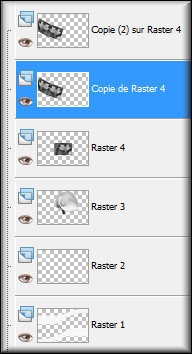
Effets - Modules
externes – MuRa's Meister
–Copies
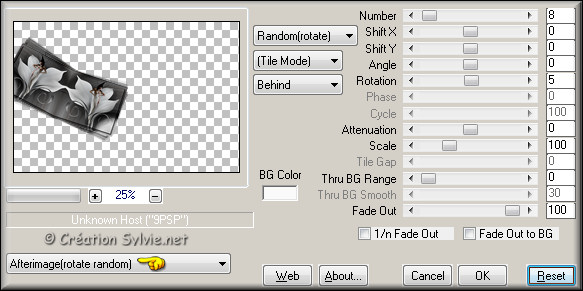
Effets - Modules externes –
Alien Skin - Eyecandy 5 – Impact – Perspective Shadow
Onglet
Settings

Onglet
Basic
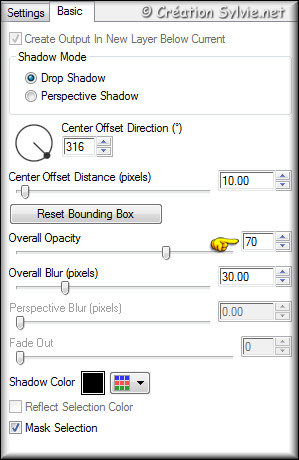
Étape 18
Palette des calques
Activer le calque
en haut de la pile
Sélections -
Sélectionner tout
Sélections – Flottante
Sélections –
Statique
Effets - Effets d'image
– Enroulement de page
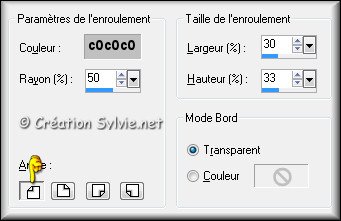
Réglage - Netteté -
Netteté
Sélections -
Désélectionner tout
Calques - Fusionner -
Fusionner avec le calque
de dessous
Étape 19
Palette des calques
Activer le calque Raster 4
Image –
Redimensionner
Décochez Redimensionner tous les calques
Redimensionner à
80%
Réglage -
Netteté –
Netteté
Effets - Effets de
distorsion – Miroir
déformant

Placer comme ceci :

Effets - Modules
externes –
Alien Skin - Eyecandy 5 – Impact –
Perspective Shadow
Onglet
Basic
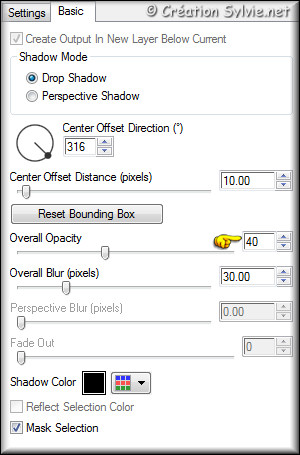
Étape 20
Palette des calques
Activer le calque
en haut de la pile
(Copie de Raster 4)
Ouvrir le fichier
Msb_Aurora_Bindertjes
Édition – Copier
Retourner à votre tag
Édition - Coller comme nouveau calque
Image -
Rotation libre

Placer comme ceci :
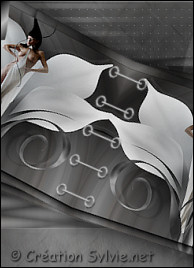
Calques - Fusionner -
Fusionner avec le calque
de dessous
Étape 21
Palette Styles et Textures
Couleur Arrière-plan
Ouvrir la fenêtre de configuration
Onglet Dégradé
Repérer le dégradé
Fondu de blanc

Style Linéaire - Angle
à 0 - Répétitions
à 1 - Inverser décoché
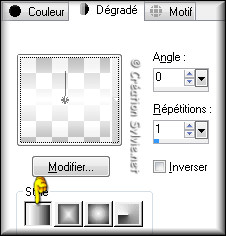
Étape 22
Calques -
Nouveau calque raster
Outil Sélection –
Rectangle
Dans la
barre d'outils, cliquez sur l'icône
Sélection personnalisée

Appliquer le nouveau
dégradé (bouton droit de la souris)
Sélections -
Désélectionner tout
Effets - Modules
externes – It@lian
Editors Effect – Scacchi
Configuration par défaut ( 237 - 129 - 157 - 211 - 122 -
0 )
Effets - Effets de distorsion –
Vent
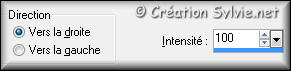
Calques -
Dupliquer
Image -
Renverser
Calques - Fusionner -
Fusionner avec le calque
de dessous
Palette des calques
Changer le mode
Mélange pour
Lumière douce
Effets - Effets de distorsion –
Vent
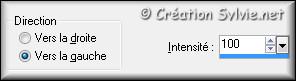
Étape 23
Ouvrir le tube
Msb_Deco_Aurora_01
Édition – Copier
Retourner à votre tag
Édition - Coller comme nouveau calque
Effets - Effets d'image
– Décalage
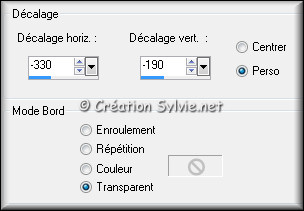
Palette des calques
Conserver le mode
Mélange à
Lumière douce
et
l'opacité à 36
Réglage - Netteté –
Netteté
Étape 24
Calques -
Dupliquer
Effets - Effets d'image
– Décalage
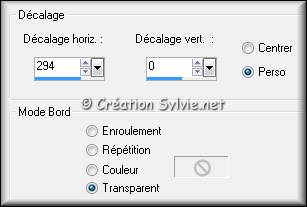
Calques – Dupliquer
Image –
Renverser
Faire
5 fois
Calques – Agencer –
Déplacer vers le bas
Ce calque se retrouvera en dessous du calque Raster 4
Calques –
Dupliquer
Effets - Effets d'image
– Décalage
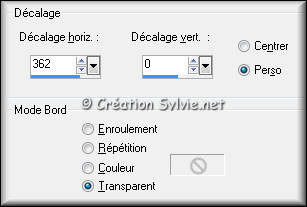
Calques - Fusionner - Fusionner les calques visibles
Étape 25
Palette Styles et Textures
Couleur Premier plan
Cliquez
sur le bouton Dégradé
et choisir le bouton
Couleur
Calques -
Nouveau calque raster
Outil Pinceau
Repérer le pinceau
Msb_Brush_Aurora_2
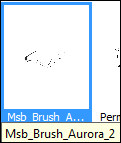

Appliquer le pinceau avec la couleur Premier plan comme ceci
:
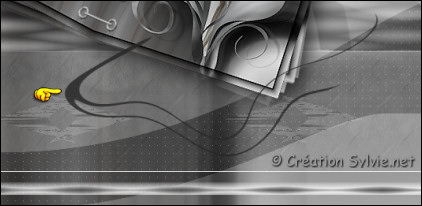
Calques –
Dupliquer
Image –
Miroir
Image –
Renverser
Placer comme ceci :

Calques - Fusionner -
Fusionner avec le calque de dessous
Palette des calques
Changer le mode
Mélange pour
Multiplier
Réduire
l'opacité à 65
Étape 26
Ouvrir le fichier
Msb_Text_Aurora_01
Édition – Copier
Retourner à votre tag
Édition - Coller comme nouveau calque
Placer comme ceci :

Effets - Effets 3D -
Ombre de portée
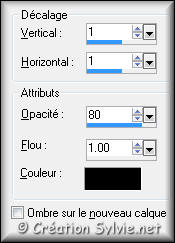
Calques – Agencer –
Déplacer vers le bas
Étape 27
Palette des calques
Activer le calque Raster 1
Outil Sélection – Lasso
– Point à point
Sélectionner comme ceci :
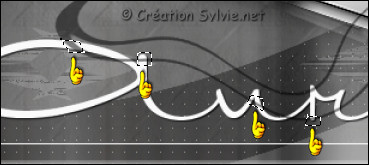
Presser la touche Delete
(Suppr) de votre clavier
Note
Vous pouvez également le faire avec l'outil Gomme
à effacer
Sélections -
Désélectionner tout
Calques - Fusionner -
Fusionner les calques
visibles
Étape 28
Image –
Taille du support
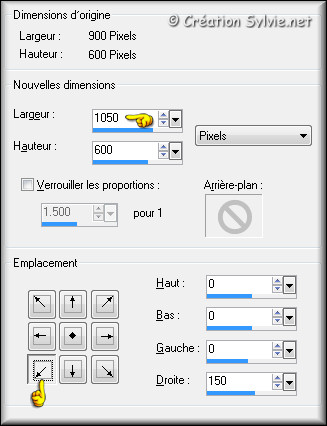
Calques - Nouveau calque
raster
Calques – Agencer - Déplacer vers
le bas
Sélections - Sélectionner
tout
Retourner à
l'image Fond que nous avons
enregistré à l'étape 3
Édition – Copier
Retourner à votre tag
Édition -
Coller dans la sélection
Sélections -
Désélectionner tout
Effets - Effets de textures –
Texture
Sélectionner la texture Ruit 02
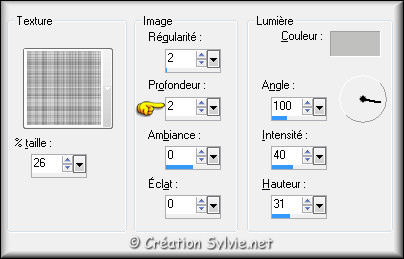
Étape 29
Palette des calques
Activer le calque
en haut de la pile
Sélections -
Charger/enregistrer - Charger à partir du disque
Repérer la sélection
Msb_Sel_ Aurora_03 et
cliquez sur OK
Édition –
Couper
Sélections -
Désélectionner tout
Édition -
Coller comme nouveau
calque
Placer
à droite
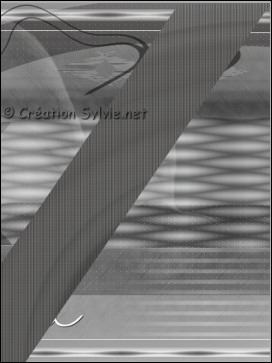
Calques - Fusionner - Fusionner avec le calque de dessous
Effets - Effets 3D -
Ombre de portée
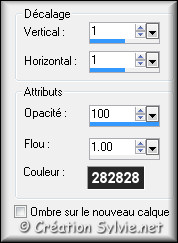
Répéter en changeant le
Vertical et
l'Horizontal à
-1
Étape 30
Ouvrir à nouveau le tube
SvB (551) Beauty
Édition – Copier
Retourner à votre tag
Édition - Coller comme nouveau calque
Image –
Redimensionner
Décochez Redimensionner tous les calques
Redimensionner à
85%
Placer comme ceci :

Étape 31
Faire 2 fois
Calques – Dupliquer
Palette des calques
Activer le calque Raster 2
Réglage - Flou - Flou
gaussien
Rayon à 50
Palette des calques
Activer le calque Copie de Raster 2
Effets - Effets 3D -
Ombre de portée
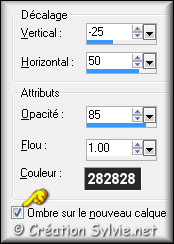
Outil Sélectionner

À l'aide du repère du milieu, descendre l'ombre comme ceci :
Avant
Après


Palette des calques
Activer le calque en haut de la
pile
Effets - Effets 3D -
Ombre de portée
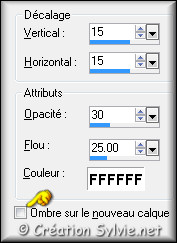
Réglage - Netteté –
Netteté
Étape 32
Calques - Fusionner - Fusionner tous les calques
Image –
Redimensionner
Décochez Redimensionner tous les calques
Redimensionner à
850 pixels de Hauteur
Étape 33
Image – Ajouter des bordures – Symétrique coché
Taille de
1 pixel = Couleur #000000
Taille de 50 pixels =
Couleur #FAFAFA
Effets - Modules externes –
AAA Frames – Foto Frame
Configuration par défaut
Étape 34
Ajouter votre signature
Calques - Fusionner - Fusionner les calques visibles
Voilà ! Votre tag est terminé.
Il ne vous reste plus qu'à le redimensionner si nécessaire et à
l'enregistrer en format JPG, compression à 25
J'espère que vous avez aimé faire ce tutoriel. :)
Il est interdit de copier ou de distribuer
cette traduction sans mon autorisation
Autre
résultat

|